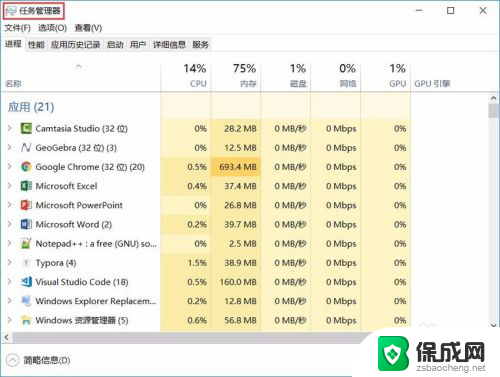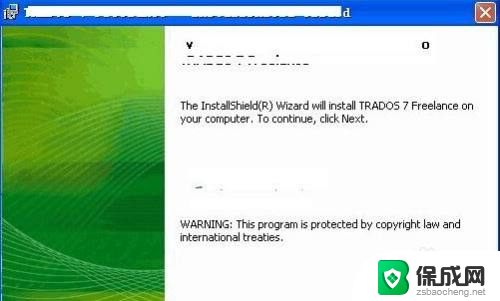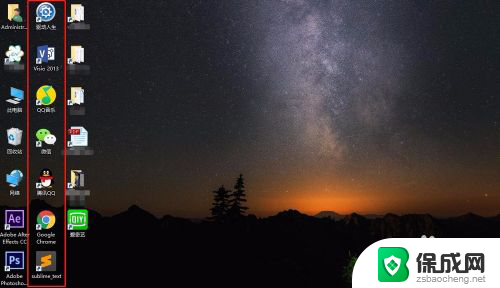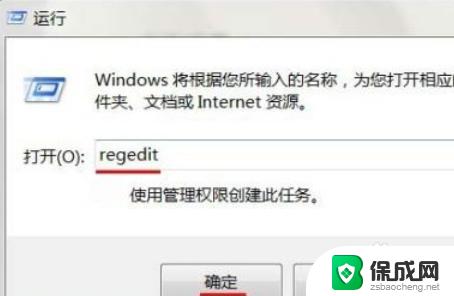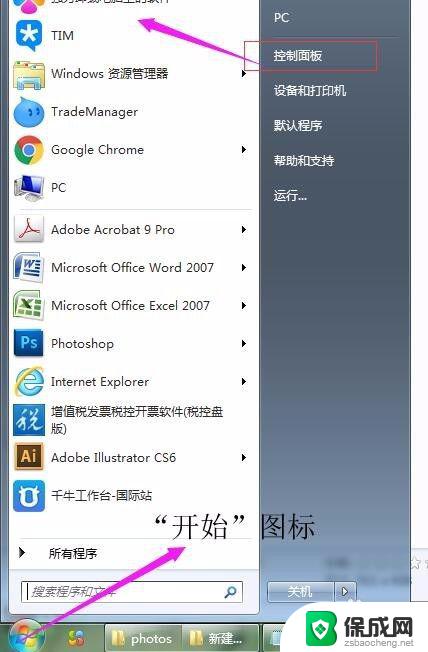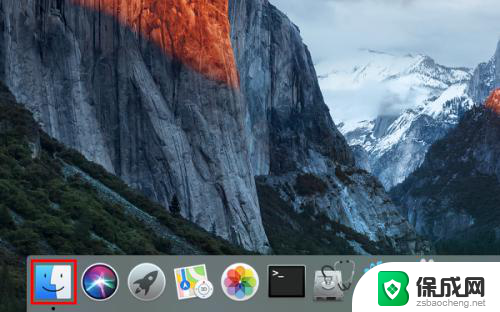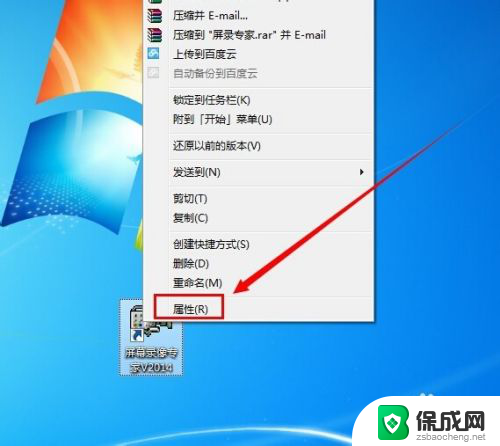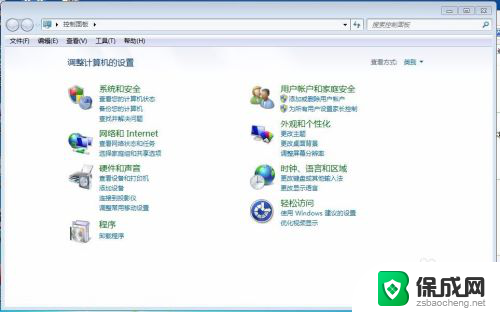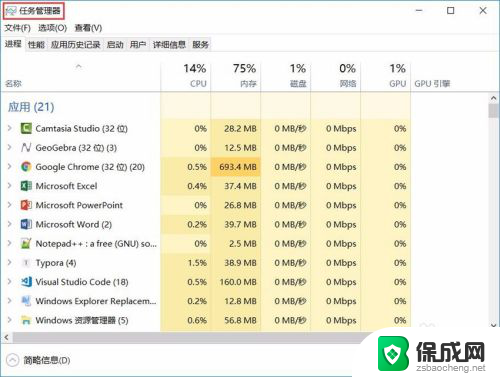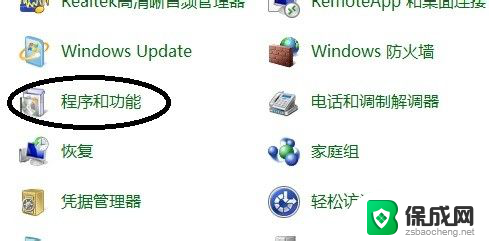为什么电脑软件卸载不了 电脑软件无法卸载怎么办
更新时间:2024-06-04 08:42:35作者:jiang
电脑软件无法正常卸载是许多电脑用户常遇到的问题,可能是因为软件文件损坏、注册表错误、系统冲突等原因导致,当我们在控制面板或者程序文件夹中尝试卸载软件时,经常会出现卸载失败的提示,让人感到困惑和烦恼。当电脑软件无法卸载时,我们应该如何解决这个问题呢?接下来就让我们一起来探讨一下解决方法。
方法如下:
1.打开任务管理器。
同时按住“Ctrl”“Alt”“Delete”三个键,打开任务管理器。
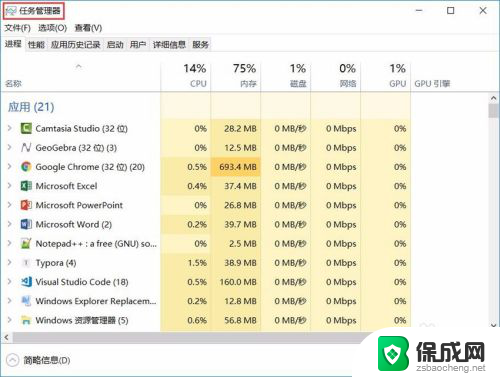
2.打开资源监视器。
资源监视器的位置在“性能”选项卡最底部,logo像个仪表盘。
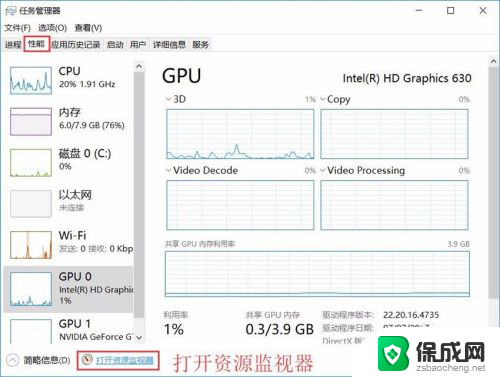
3.先结束相关进程。
在资源监视器的CPU选项卡的上半部分有计算机当前正在运行的部分进程,根据进程的“描述”字段选择属于要卸载软件的子进程。右击选择“结束进程”。
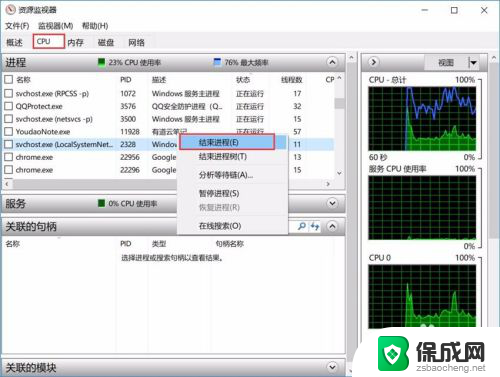
4.再结束句柄中的子进程。
在资源监视器的CPU选项卡的下半部分有“关联的句柄”,搜索该程序名。会出来该程序在句柄中运行的子进程,右击“结束进程”。
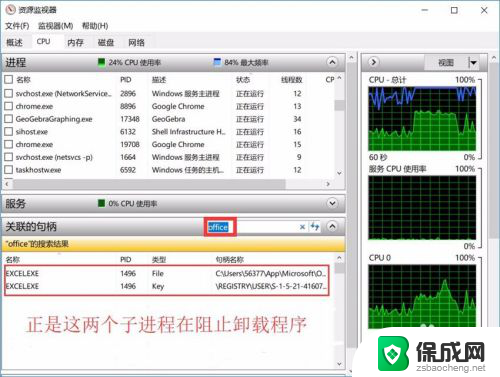
5.重新运行卸载程序。
重新在控制面板里卸载该程序就可以了。
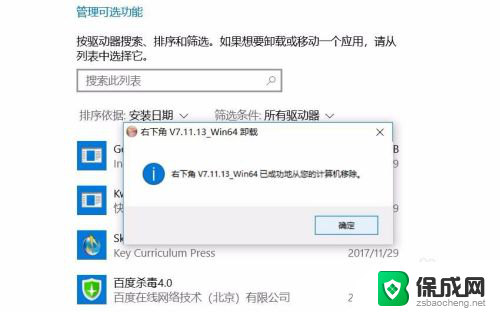
以上是电脑软件无法卸载的原因和解决方法,如果你遇到这种情况,可以尝试按照以上步骤解决,希望对大家有所帮助。